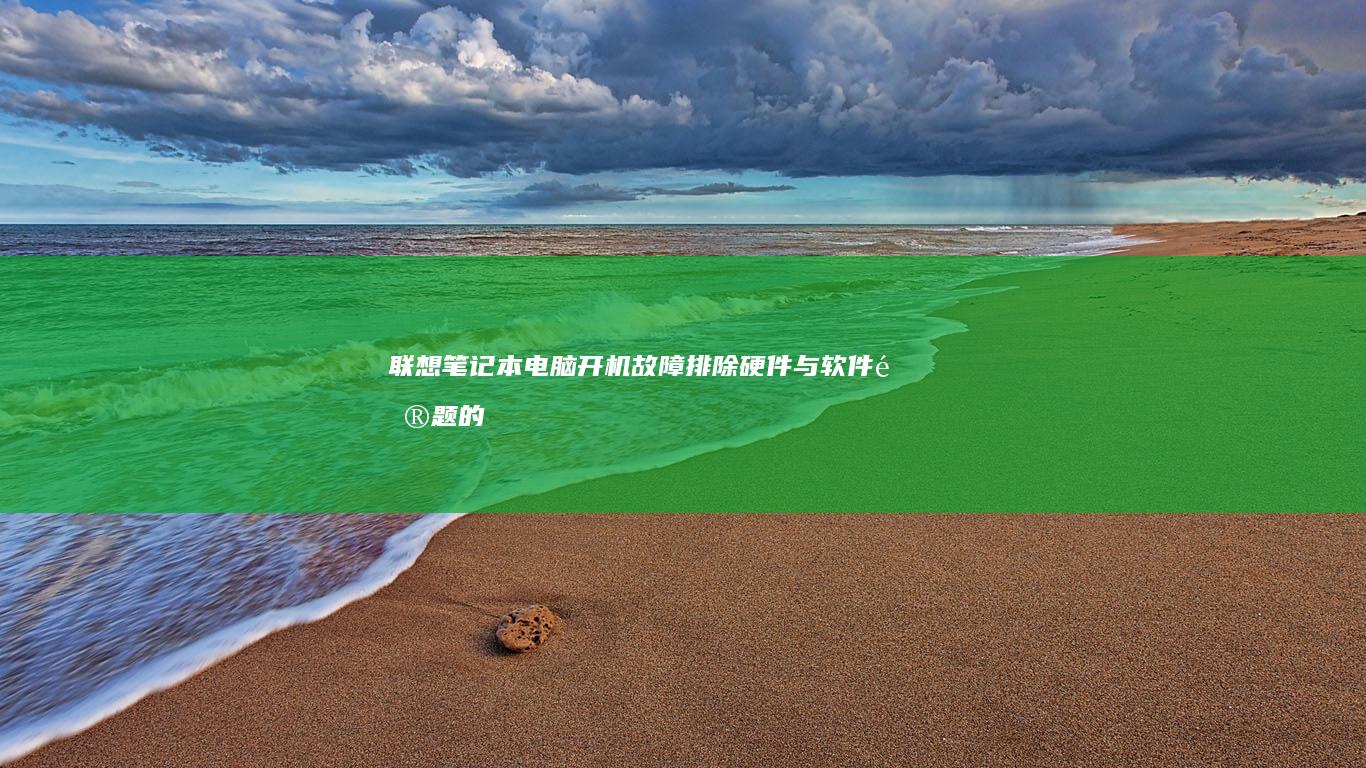联想笔记本启动项F几?这里是详细教程 (联想笔记本启动u盘按什么键)
大家好,我来为大家详细讲解一下联想笔记本启动项F几的问题。这个问题其实很常见,特别是当我们需要通过U盘启动系统或者进行系统安装时,了解正确的启动键非常重要。那么,联想笔记本启动项到底是F几呢?让我们一步步来探讨。

联想笔记本的启动项键通常是F12。也就是说,当你需要进入启动设备选择菜单时,重启电脑后按下F12键即可。需要注意的是,不同型号的联想笔记本可能会有所不同,有的是F2,有的是Del键,但大多数情况下,F12是默认的启动项键。
那么,具体操作步骤是怎样的呢?让我们详细来看一下:
1. 确保你的U盘已经正确插入电脑,并且里面已经装好了启动文件。如果你还没有准备好启动盘,可以先制作一个,然后再进行下一步操作。
2. 接下来,重启你的联想笔记本。在电脑重启的过程中,迅速按下F12键。注意,这个时候需要快速按下,否则可能会错过进入启动菜单的机会。
3. 按下F12键后,你会看到一个启动设备选择菜单。这个菜单会列出所有可用的启动设备,包括你的硬盘、U盘以及可能的光驱等。
4. 使用上下箭头键,选择你的U盘作为启动设备,然后按回车键确认。这样,电脑就会从U盘启动了。
5. 如果你进入的是BIOS设置界面,那么你需要在BIOS中找到启动选项,将U盘设置为第一启动设备。保存设置后,电脑会自动重启,并从U盘启动。
需要注意的是,有些联想笔记本可能会有不同的启动键,比如F2、F1、Del键等。所以,如果你发现F12键没有反应,可以尝试其他键。在进入启动菜单时,有些联想笔记本可能需要同时按下Fn键和F12键,这也是需要注意的地方。
联想笔记本的启动项键通常是F12,但根据不同的型号和设置,可能会有所不同。如果你不确定,可以参考电脑的用户手册或者在网上搜索具体型号的启动键信息。希望这个教程能帮助你顺利进入启动菜单,完成你需要的操作。
相关标签: 联想笔记本启动u盘按什么键、 联想笔记本启动项F几、 这里是详细教程、
本文地址:https://www.ruoyidh.com/zuixinwz/78036b8a4a01cbac22ac.html
上一篇:如何将联想笔记本BIOS设置恢复到默认值实用...
下一篇:如何在联想笔记本上成功安装Windows7硬件兼...
<a href="https://www.ruoyidh.com/" target="_blank">若依网址导航</a>

 人气排行榜
人气排行榜